Các bảng tính Excel thường trở nên lộn xộn, đặc biệt khi nhiều người cùng làm việc trên chúng hoặc dữ liệu được nhập từ các nguồn khác nhau. Tình trạng này dễ dẫn đến những vấn đề như thiếu nhất quán, dữ liệu trùng lặp và lỗi định dạng, khiến việc quản lý và phân tích trở nên khó khăn. Với vai trò là một chuyên gia Excel lâu năm, tôi đã đúc kết được nhiều thủ thuật hữu ích giúp biến những bảng dữ liệu hỗn loạn nhất thành thông tin sạch sẽ, có tổ chức và thực sự giá trị. Bài viết này sẽ chia sẻ 6 kỹ thuật cơ bản nhưng cực kỳ hiệu quả giúp bạn làm chủ dữ liệu Excel của mình.
1. Dọn Dẹp Định Dạng Không Nhất Quán
Một bảng tính Excel với định dạng không đồng bộ không chỉ kém thẩm mỹ mà còn gây khó khăn khi đọc và hiểu dữ liệu. Để khắc phục điều này và mang lại vẻ ngoài chuyên nghiệp cho bảng tính của bạn, công cụ Format Painter là một trợ thủ đắc lực. Nó cho phép bạn sao chép định dạng từ một ô hoặc dải ô đã được định dạng chuẩn và áp dụng nó sang các phần khác của bảng tính, đảm bảo sự đồng nhất tuyệt đối.
Để sử dụng Format Painter, bạn chỉ cần chọn một ô có định dạng mong muốn, sau đó nhấp vào biểu tượng Format Painter (hình chiếc cọ vẽ) trong phần Clipboard của tab Home trên thanh Ribbon. Con trỏ chuột của bạn sẽ biến thành một chiếc cọ có dấu cộng. Lúc này, bạn chỉ việc kéo và chọn dải ô mà bạn muốn áp dụng định dạng.
 Chọn Format Painter trong Excel để sao chép định dạng ô
Chọn Format Painter trong Excel để sao chép định dạng ô
Sau khi áp dụng định dạng, Format Painter sẽ tự động bỏ chọn, có nghĩa là bạn phải lặp lại các bước trên nếu muốn định dạng liên tục các phần khác của bảng tính. Để tránh sự bất tiện này, bạn có thể nhấp đúp vào biểu tượng Format Painter; nó sẽ vẫn được chọn sau khi bạn áp dụng định dạng. Khi hoàn tất, nhấp lại vào Format Painter hoặc nhấn phím ESC để bỏ chọn.
Trong một số trường hợp, bạn có thể chỉ muốn loại bỏ hoàn toàn các định dạng đã có nếu chúng không phù hợp hoặc gây rối mắt. Để làm điều này, chọn các ô cần xóa định dạng, sau đó vào tab Home, trong phần Editing, nhấp vào Clear > Clear Formats.
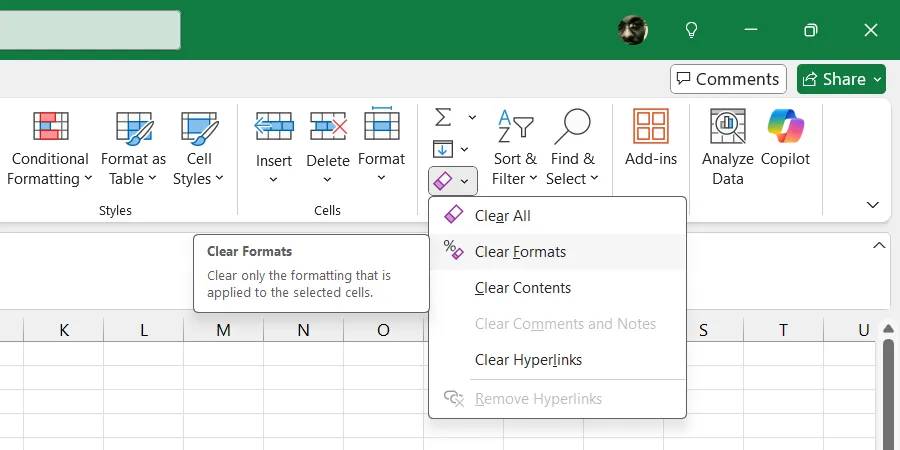 Hướng dẫn xóa định dạng ô trong Excel bằng Clear Formats
Hướng dẫn xóa định dạng ô trong Excel bằng Clear Formats
2. Loại Bỏ Khoảng Trắng Thừa Bằng Hàm TRIM
Một vấn đề phổ biến khác khiến dữ liệu trong Excel trở nên khó đọc và kém chính xác là sự xuất hiện của các khoảng trắng thừa – bao gồm khoảng trắng ở đầu, cuối chuỗi hoặc nhiều khoảng trắng giữa các từ. Ví dụ, thay vì tên “Nguyễn Văn A”, bạn có thể thấy ” Nguyễn Văn A ” hoặc “Nguyễn Văn A”. Những lỗi nhỏ này có thể gây sai lệch nghiêm trọng khi bạn thực hiện báo cáo, phân tích hoặc sử dụng các hàm tìm kiếm. Bạn có thể dễ dàng khắc phục những sự cố này bằng cách sử dụng hàm TRIM trong Excel kết hợp với một cột phụ.
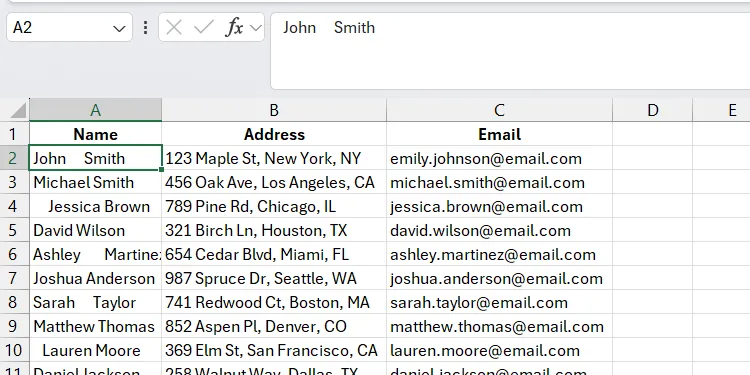 Minh họa dữ liệu Excel có khoảng trắng thừa không nhất quán
Minh họa dữ liệu Excel có khoảng trắng thừa không nhất quán
Giả sử dải dữ liệu của bạn bắt đầu từ ô A1, hãy nhập công thức sau vào một ô trống bất kỳ (ô phụ) để loại bỏ tất cả khoảng trắng không cần thiết trong giá trị của ô A1:
=TRIM(A1)Sau đó, kéo giữ điểm kéo (fill handle) ở góc dưới bên phải của ô phụ này xuống các ô bên dưới hoặc sang các ô liền kề. Excel sẽ tự động phát hiện rằng bạn muốn loại bỏ khoảng trắng từ các ô tiếp theo và tạo thêm các ô phụ tương ứng.
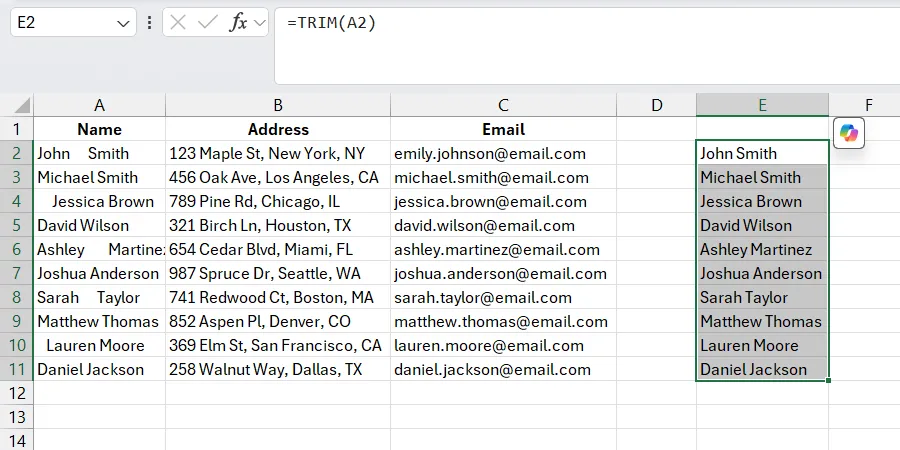 Kết quả loại bỏ khoảng trắng thừa bằng hàm TRIM trong Excel
Kết quả loại bỏ khoảng trắng thừa bằng hàm TRIM trong Excel
Cuối cùng, sao chép các giá trị đã được làm sạch trong dải ô phụ và dán chúng trở lại dải ô gốc để thay thế các giá trị có khoảng trắng thừa.
3. Điền Giá Trị Vào Các Ô Trống Nhanh Chóng
Trong quá trình làm việc với Excel, bạn có thể phát hiện nhiều ô trống trong bảng tính, gây ra sự thiếu sót trong dữ liệu và làm giảm độ tin cậy khi phân tích. Có nhiều cách để tìm và đảm bảo các ô này có giá trị, nhưng phương pháp tôi ưa thích nhất là sử dụng tính năng Go to Special. Đây là một thủ thuật tự động điền trong Excel, cho phép bạn chèn một giá trị vào tất cả các ô trống cùng lúc hoặc điền từng ô một nếu cần độ chính xác cao hơn.
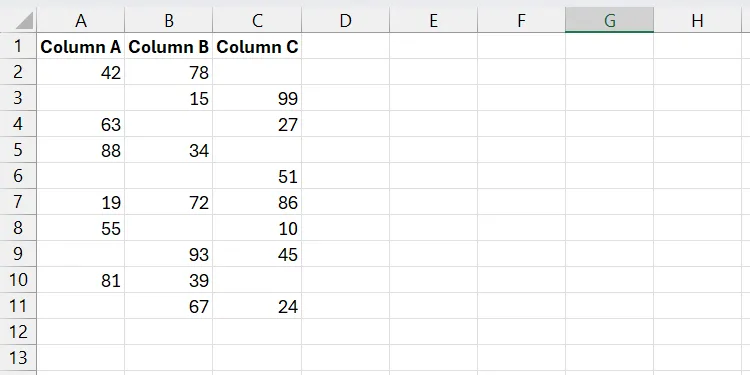 Ví dụ bảng tính Excel có các ô trống cần điền dữ liệu
Ví dụ bảng tính Excel có các ô trống cần điền dữ liệu
Để sử dụng tính năng này, đầu tiên hãy chọn dải ô chứa các ô trống. Sau đó, vào tab Home trên thanh Ribbon, nhấp vào Find & Select > Go to Special để mở hộp thoại Go To Special. Một cách khác nhanh hơn là nhấn tổ hợp phím Ctrl + G, rồi nhấp vào nút Special…
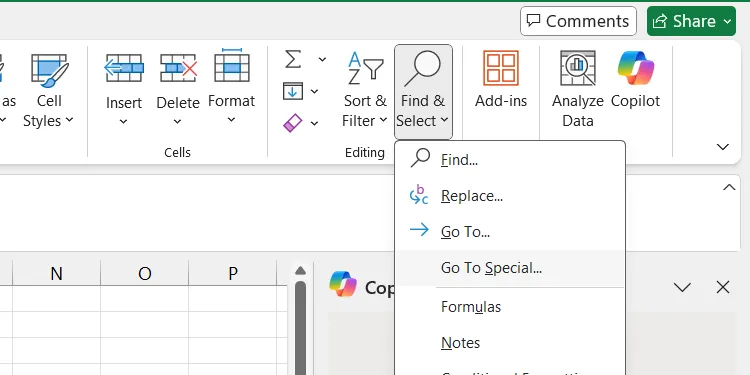 Mở hộp thoại Go to Special trong tab Home của Excel
Mở hộp thoại Go to Special trong tab Home của Excel
Trong hộp thoại Go To Special, chọn tùy chọn Blanks và sau đó nhấp OK. Thao tác này sẽ tự động chọn tất cả các ô trống trong dải ô mà bạn đã chọn ban đầu.
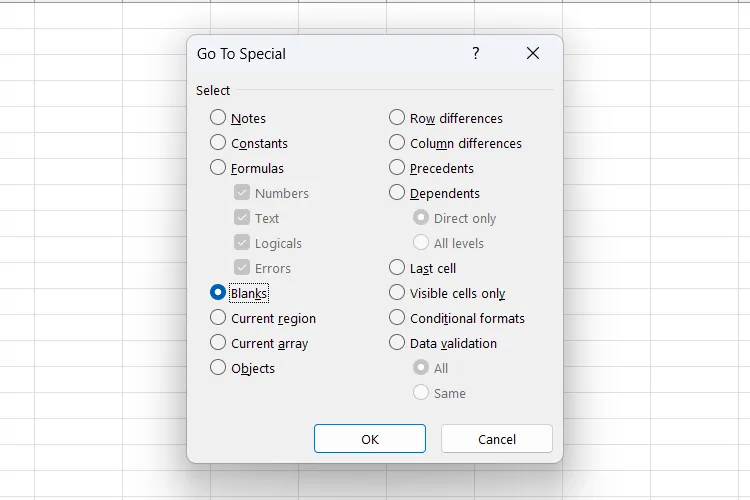 Chọn Blanks trong Go to Special để tìm ô trống trong Excel
Chọn Blanks trong Go to Special để tìm ô trống trong Excel
Để điền tất cả các ô trống cùng lúc, hãy nhập giá trị bạn muốn vào ô trống đầu tiên đã được tô sáng, sau đó nhấn tổ hợp phím Ctrl + Enter. Tất cả các ô trống đã chọn sẽ được điền bằng giá trị đó.
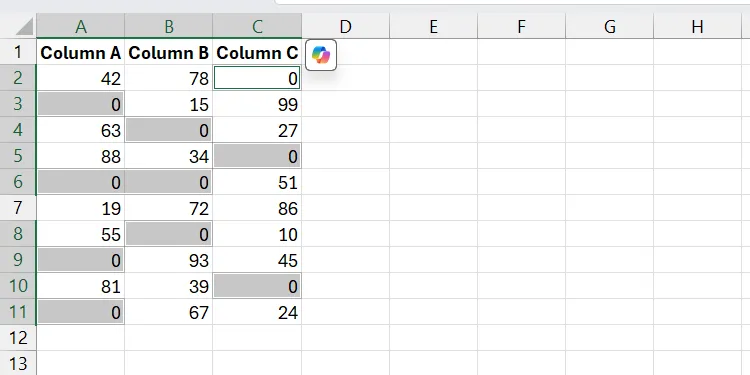 Các ô trống được điền dữ liệu tự động bằng tính năng Go to Special
Các ô trống được điền dữ liệu tự động bằng tính năng Go to Special
Nếu các ô trống yêu cầu các giá trị khác nhau, bạn có thể nhập giá trị vào một ô trống, sau đó nhấn Tab để di chuyển đến ô trống tiếp theo, và cứ thế cho đến khi điền hết tất cả các ô cần thiết.
4. Xóa Bỏ Dữ Liệu Trùng Lặp Hiệu Quả
Khi kiểm tra bảng tính Excel của mình, bạn có thể phát hiện ra rằng nó chứa các hàng dữ liệu bị trùng lặp. Nếu số lượng hàng trùng lặp lớn, khả năng bạn bỏ sót vài bản sao là rất cao, dẫn đến những phân tích và cái nhìn sai lệch về dữ liệu.
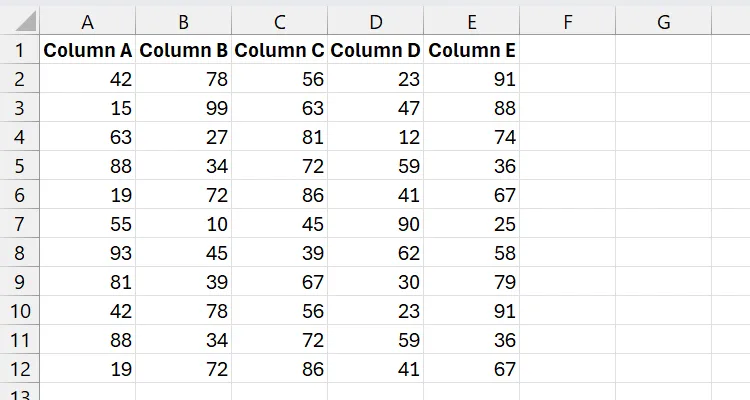 Bảng dữ liệu Excel chứa các hàng bị trùng lặp
Bảng dữ liệu Excel chứa các hàng bị trùng lặp
Bạn có thể sử dụng định dạng có điều kiện (conditional formatting) để tô sáng các ô trùng lặp và kiểm tra kỹ hơn. Tuy nhiên, cách dễ nhất và nhanh nhất để loại bỏ chúng là sử dụng công cụ Remove Duplicates tích hợp sẵn của Excel.
Để sử dụng công cụ này, hãy chọn dải ô chứa các hàng có thể bị trùng lặp. Sau đó, chuyển đến tab Data trên thanh Ribbon và nhấp vào Remove Duplicates trong phần Data Tools.
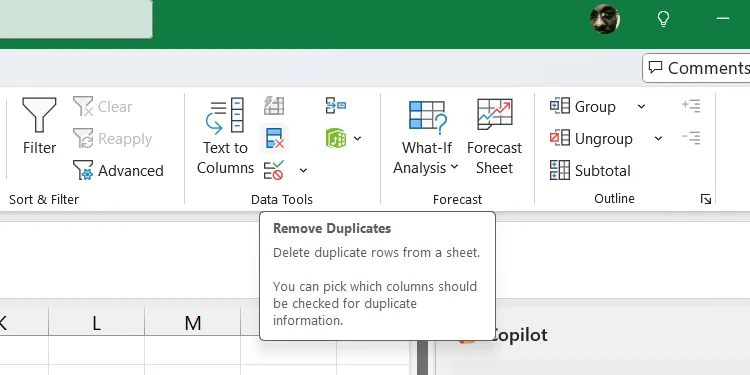 Chọn Remove Duplicates trong tab Data để xóa dữ liệu trùng lặp
Chọn Remove Duplicates trong tab Data để xóa dữ liệu trùng lặp
Hộp thoại Remove Duplicates sẽ xuất hiện, hiển thị các cột mà Excel sẽ sử dụng để xác định các bản sao. Bạn có thể chọn hoặc bỏ chọn các cột tùy theo tiêu chí trùng lặp của mình. Cuối cùng, nhấp OK để loại bỏ các hàng trùng lặp.
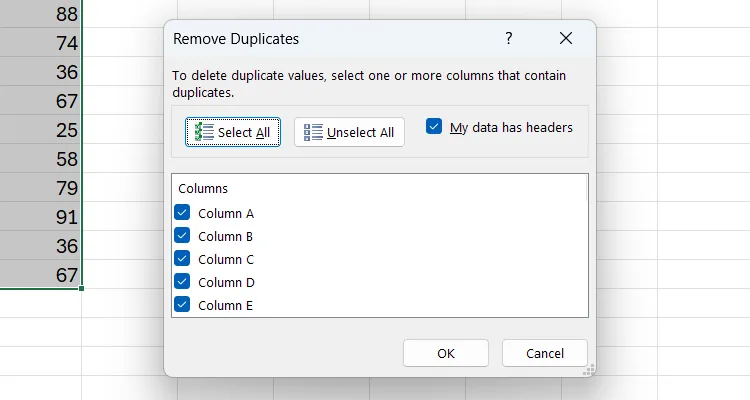 Hộp thoại Remove Duplicates trong Excel hiển thị các cột kiểm tra
Hộp thoại Remove Duplicates trong Excel hiển thị các cột kiểm tra
5. Đảm Bảo Nhất Quán Kiểu Chữ (Chữ Hoa/Thường)
Việc duy trì kiểu chữ nhất quán—dù là chữ in hoa toàn bộ (UPPERCASE), chữ in thường toàn bộ (lowercase), hay viết hoa chữ cái đầu tiên của mỗi từ (Proper Case)—là yếu tố thiết yếu để bảng tính của bạn trông chuyên nghiệp và dễ đọc. Việc sửa thủ công từng trường hợp không nhất quán có thể tốn rất nhiều thời gian, đặc biệt với những bảng tính lớn. May mắn thay, bạn có thể dễ dàng khắc phục tình trạng này bằng cách sử dụng kết hợp các hàm như UPPER, LOWER, và PROPER cùng với một ô phụ.
Hãy xem ví dụ bảng dưới đây với các tiêu đề cột có kiểu chữ không đồng nhất. Để khắc phục, chúng ta sẽ chuyển đổi văn bản trong ô A1 (tiêu đề bắt đầu) sang một ô phụ và sau đó áp dụng cho phần còn lại của các tiêu đề.
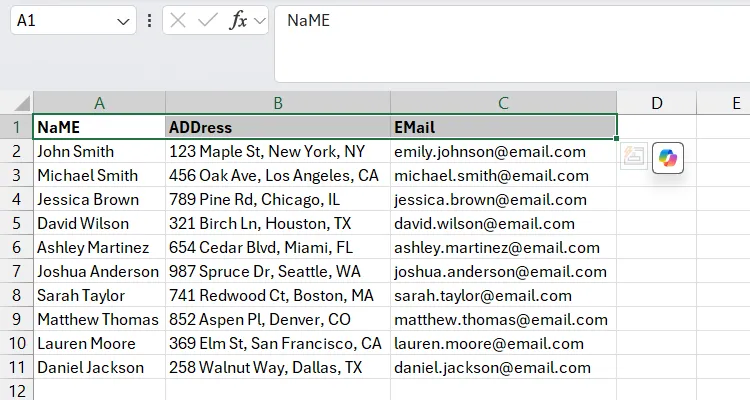 Tiêu đề cột trong Excel có kiểu chữ (hoa/thường) không đồng nhất
Tiêu đề cột trong Excel có kiểu chữ (hoa/thường) không đồng nhất
Để thực hiện, chọn một ô trống và nhập công thức sau:
=PROPER(A1)Bây giờ, hãy kéo tay cầm điền (fill handle) sang các ô liền kề trong cùng hàng. Bạn sẽ thấy Excel tự động điền dữ liệu từ ô A2, A3, v.v. Sau đó, sao chép các giá trị đã được chuyển đổi này và dán chúng trở lại dải ô gốc (chỉ dán giá trị để không làm hỏng định dạng).
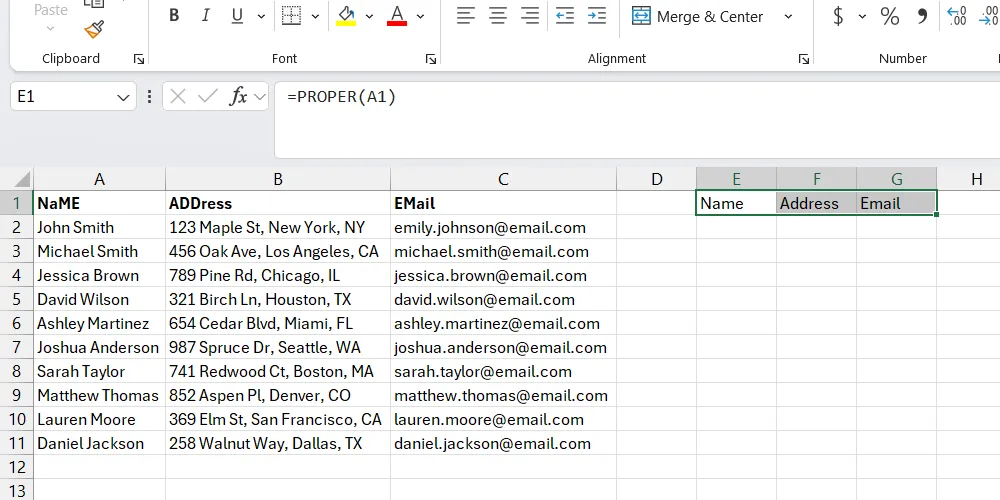 Tiêu đề cột đã được điều chỉnh kiểu chữ nhất quán bằng hàm PROPER
Tiêu đề cột đã được điều chỉnh kiểu chữ nhất quán bằng hàm PROPER
6. Tách Dữ Liệu Từ Một Cột Thành Nhiều Cột
Đôi khi, bạn muốn tách các loại dữ liệu cụ thể như họ, tên, địa chỉ hoặc email, vốn đang nằm chung trong một cột và được phân tách bởi các dấu phân cách (ví dụ: dấu phẩy, khoảng trắng, dấu gạch chéo), thành các cột riêng biệt. Thay vì cắt và dán thủ công từng phần vào các cột riêng lẻ, bạn có thể sử dụng tính năng Text to Columns mạnh mẽ của Excel.
Để thực hiện điều này, hãy chọn dải dữ liệu có dấu phân cách mà bạn muốn tách. Sau đó, nhấp vào Text to Columns trong phần Data Tools của tab Data. Đảm bảo tùy chọn Delimited được chọn và nhấp vào Next.
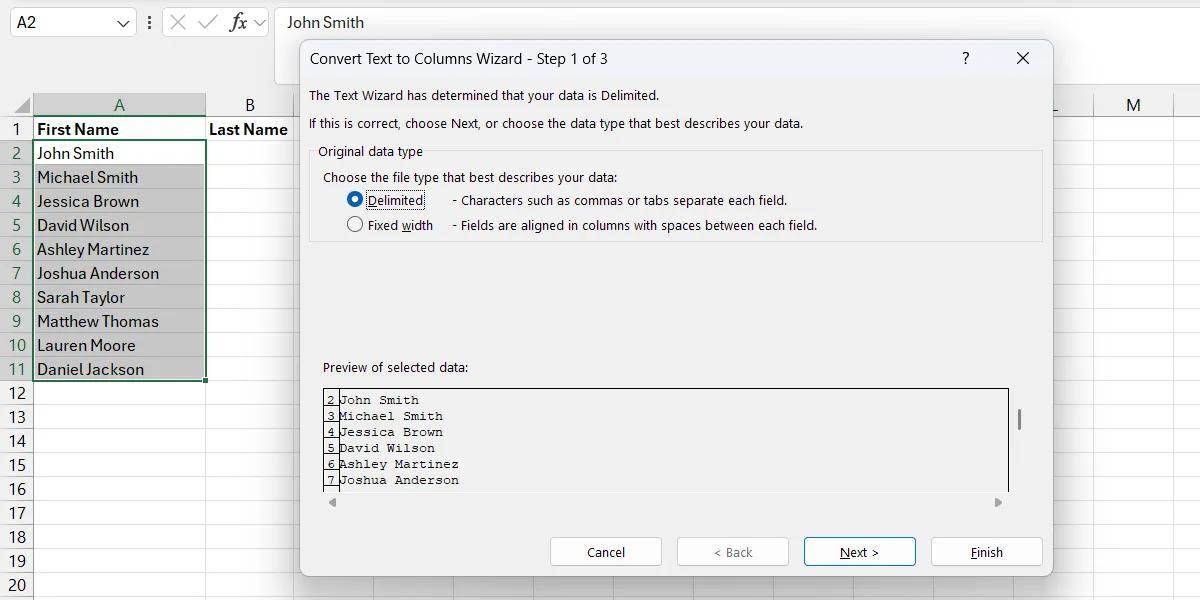 Bước 1: Chọn Delimited trong Text to Columns Wizard của Excel
Bước 1: Chọn Delimited trong Text to Columns Wizard của Excel
Trong phần Delimiters, hãy chọn các dấu phân cách mà bạn muốn sử dụng để tách văn bản (ví dụ: Tab, Semicolon, Comma, Space, Other). Excel sẽ hiển thị bản xem trước của cách dữ liệu sẽ được tách ra. Khi đã chọn xong, nhấp vào Finish.
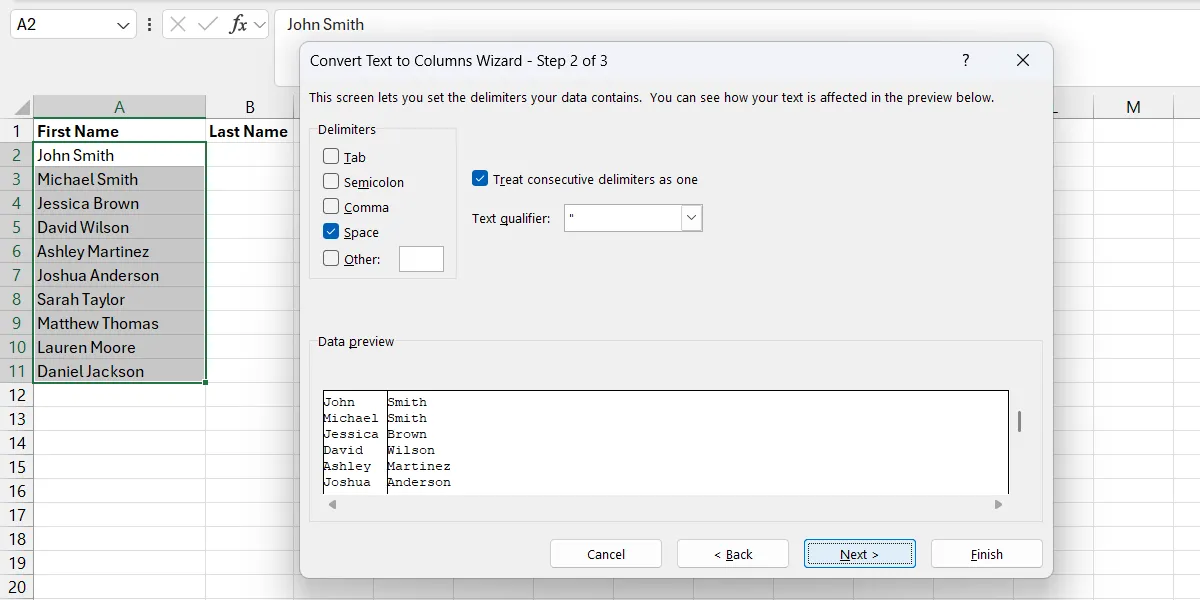 Bước 2: Chọn dấu phân cách (Delimiter) để tách cột trong Excel
Bước 2: Chọn dấu phân cách (Delimiter) để tách cột trong Excel
Sau khi hoàn tất các bước, bạn sẽ thấy văn bản đã được tách thành các cột riêng biệt dựa trên cách chúng được phân tách.
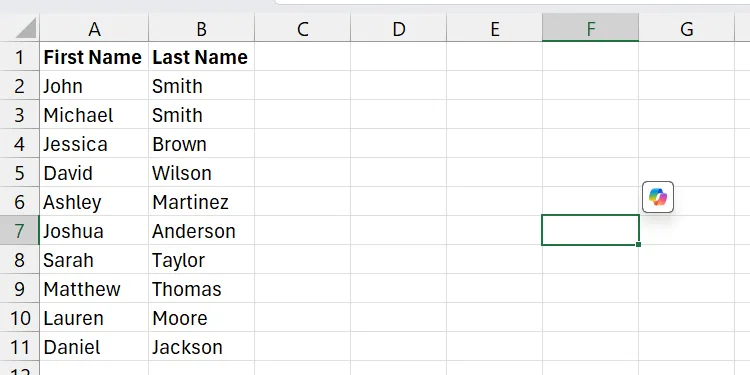 Kết quả dữ liệu đã được tách thành các cột riêng biệt trong Excel
Kết quả dữ liệu đã được tách thành các cột riêng biệt trong Excel
Những mẹo Excel này có thể biến một bảng tính hỗn loạn thành một tài liệu chuyên nghiệp và có tổ chức. Bằng cách áp dụng các kỹ thuật đơn giản nhưng hiệu quả này, bạn sẽ tiết kiệm thời gian đáng kể, giảm thiểu lỗi và làm cho dữ liệu của mình đáng tin cậy hơn, dễ dàng phân tích hơn. Hãy thực hành thường xuyên để làm chủ các kỹ năng này và nâng cao năng suất làm việc của bạn với Excel.


